Подробный обзор iPadOS: ещё одна попытка заменить ноутбук
На WWDC 2019 компания Apple представила новую операционную систему iPadOS. Если быть точнее, то «отделила» некоторые функции от iOS, которые теперь доступны только для планшетов, и сделала из этого отдельную систему.
В этом есть что-то плохое? Нет. Наоборот, стало понятно, что компания собирается делать в будущем: развивать и улучшать iPad, чтобы ещё больше людей смогли отказаться от ноутбуков и начали оформлять сервисы, приносящие много денег компании.
IPadOS — лучшее, что случалось с iPad. Без преувеличений: нововведений очень много, и они важные, а не просто новые иконки приложений, как мы все привыкли. Всё то, что есть в iOS 13, но с дополнениями. Давайте разбираться.
На какие планшеты можно установить iOS 13?
Новую систему поддерживают все вышедшие iPad Pro, iPad Air 2 и Air третьего поколения, iPad mini четвёртого и пятого поколений, а также iPad 2017–2019 года выпуска.

Что нового в iPadOS?
Тёмная тема и другие прелести iOS 13
Не вижу смысла пересказывать нововведения iOS 13, которые также доступны для планшетов. Просто прочитайте обзор или посмотрите ролик, а потом возвращайтесь:
Подробный обзор iOS 13: тёмная тема, Apple Arcade и куча мелких изменений
Костя Баранов
19 Сентябрь 2019
Главный экран
Его изменили. Не так, чтобы «ого, это совершенно новая система», но нововведения приятные.
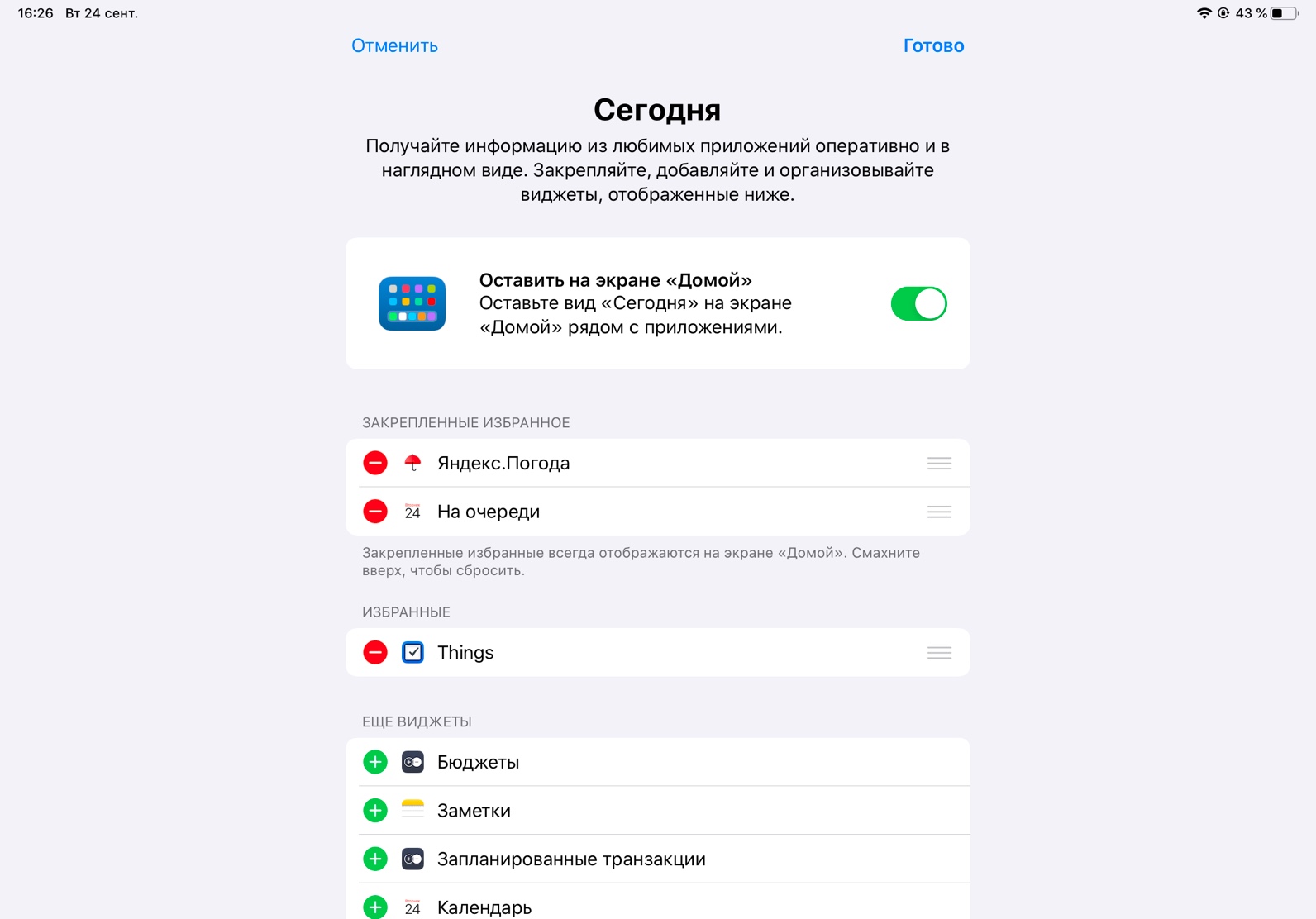
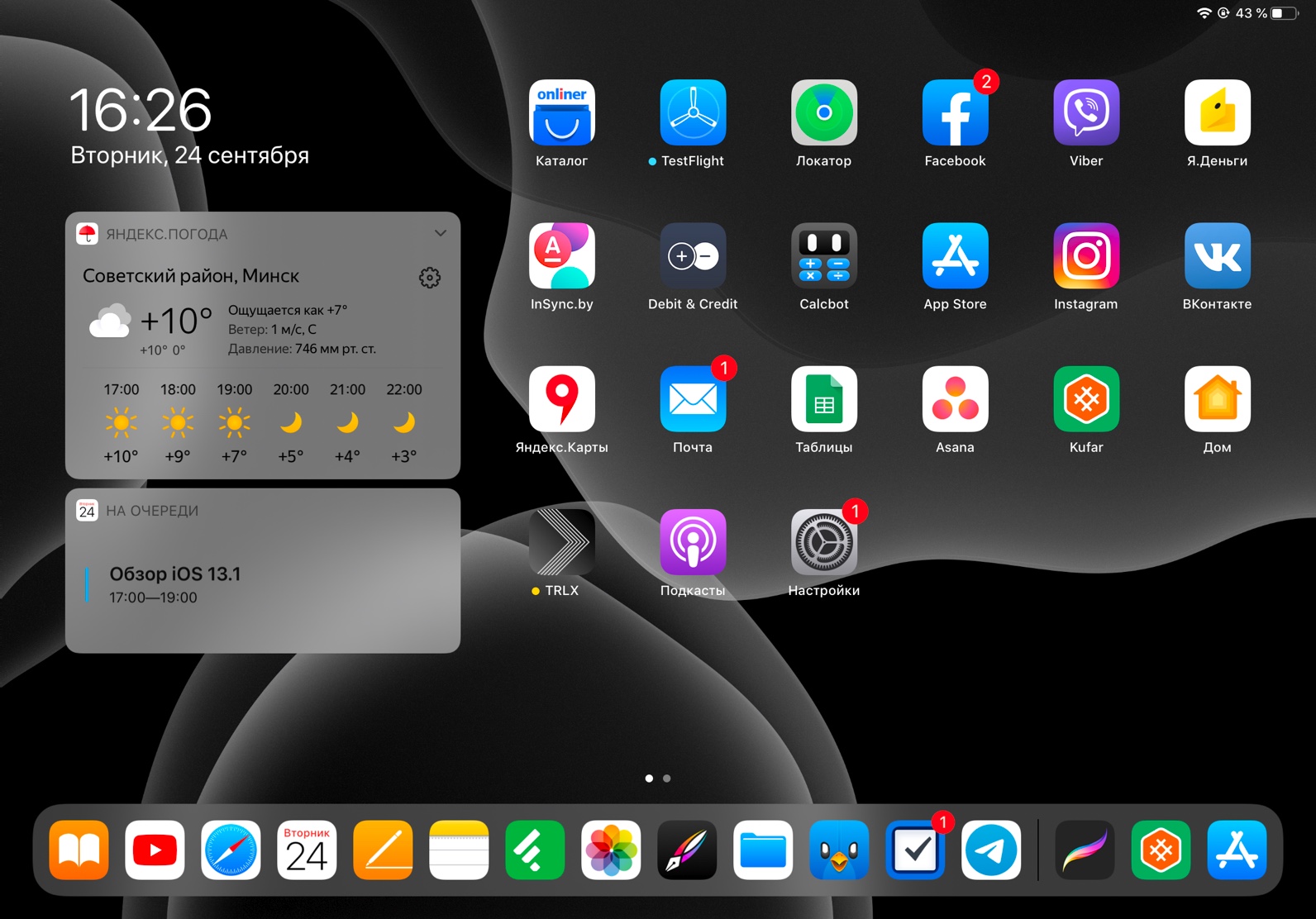
Во-первых: виджеты. Их можно закрепить и выбрать, что будет отображаться постоянно, а что будет скрыто. Если виджеты вам не нужны постоянно, то их можно скрыть. Тогда они будут просто вытягиваться, и не нужно открывать ещё один рабочий стол. Большие часы и дата не менее приятное нововведение.
Во-вторых: иконки. Плюс десять иконок из-за увеличенной сетки. Было 5 × 4, а стало 6 × 5. Опять же, если вам привычнее старый вариант или на iPad mini всё стало ну слишком мелко, в настройках можно вернуть старое отображение.

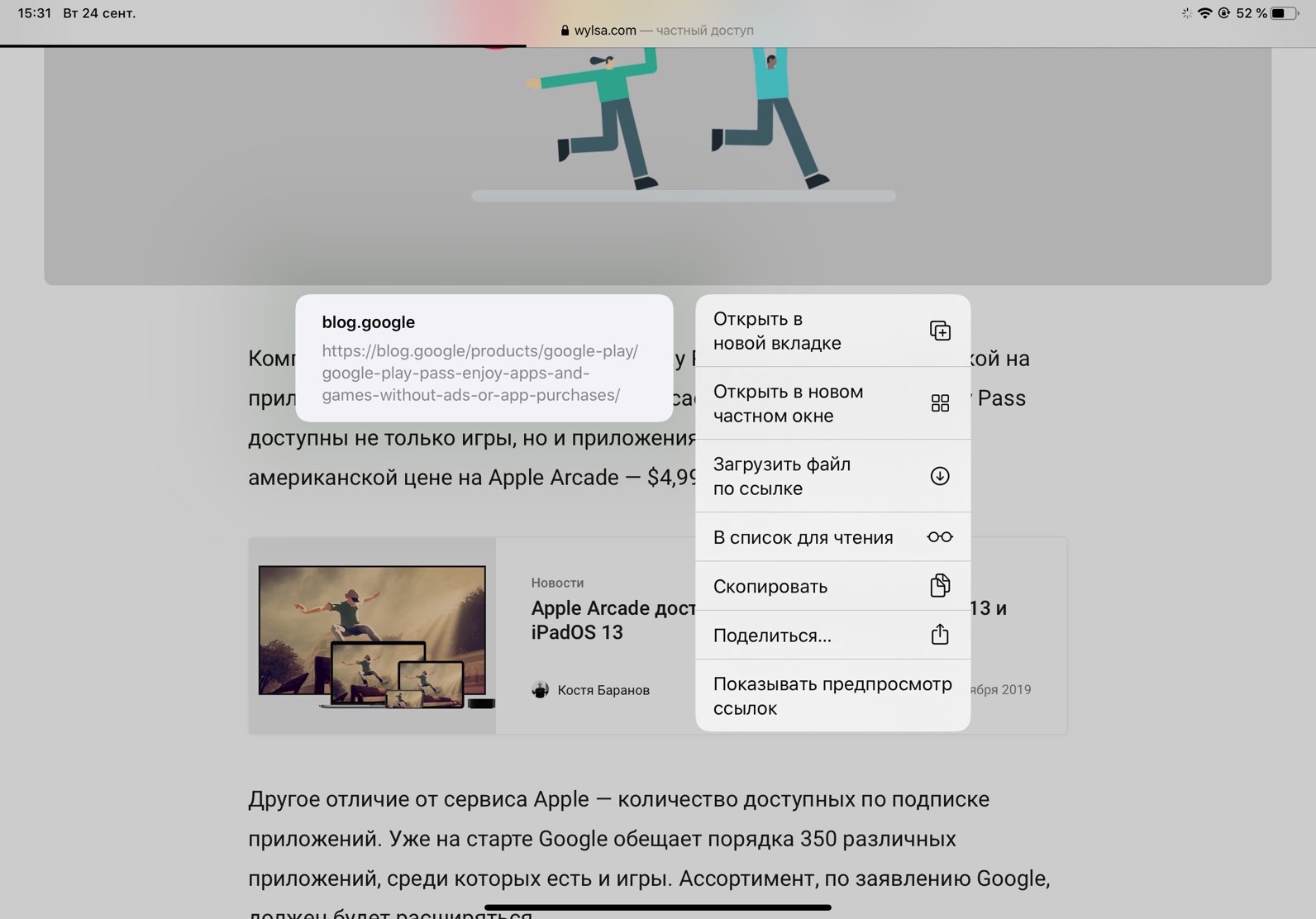
В третьих: Haptic Touch. Да, функция ранее была доступна только на iPhone XR, а теперь заменила 3D Touch на всех смартфонах компании. Теперь она появилась и на планшетах. Из-за отсутствия тактильного отклика пользоваться не так приятно, как на iPhone, но стало доступно огромное количество быстрых действий, способных ускорить работу в несколько раз. Постоянно пользуюсь Haptic Touch с иконками приложений и ссылками в браузере.
Многозадачность
Раньше было так: два приложения на весь экран, «плавающее» приложение в режиме Slide Over и видео в небольшом окошке. Нормально, можно жить, но сделали так: в режиме Split View и Slide Over можно открыть несколько окон одного приложения. И делать это можно до бесконечности.
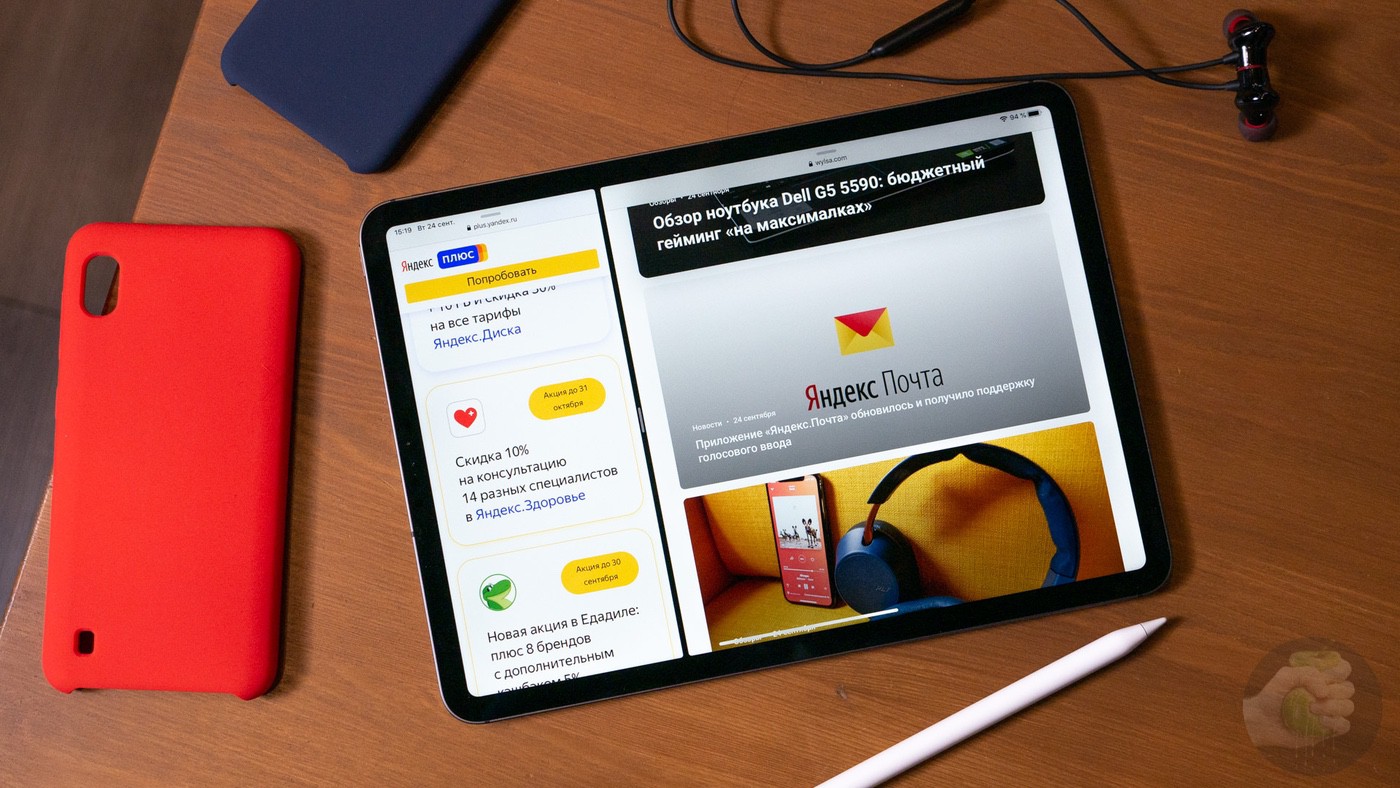
Например, можно открыть два окна Safari в качестве отдельных приложений: работать с текстом в одном и искать информацию в другом. А если информация больше не нужна — закрыли. Но самое главное, что я ждал очень долго — обновлённый режим Slide Over. Теперь можно открывать сколько удобно приложений во всплывающем окне и переключаться между ними свайпами, прямо как в iPhone X и новее.
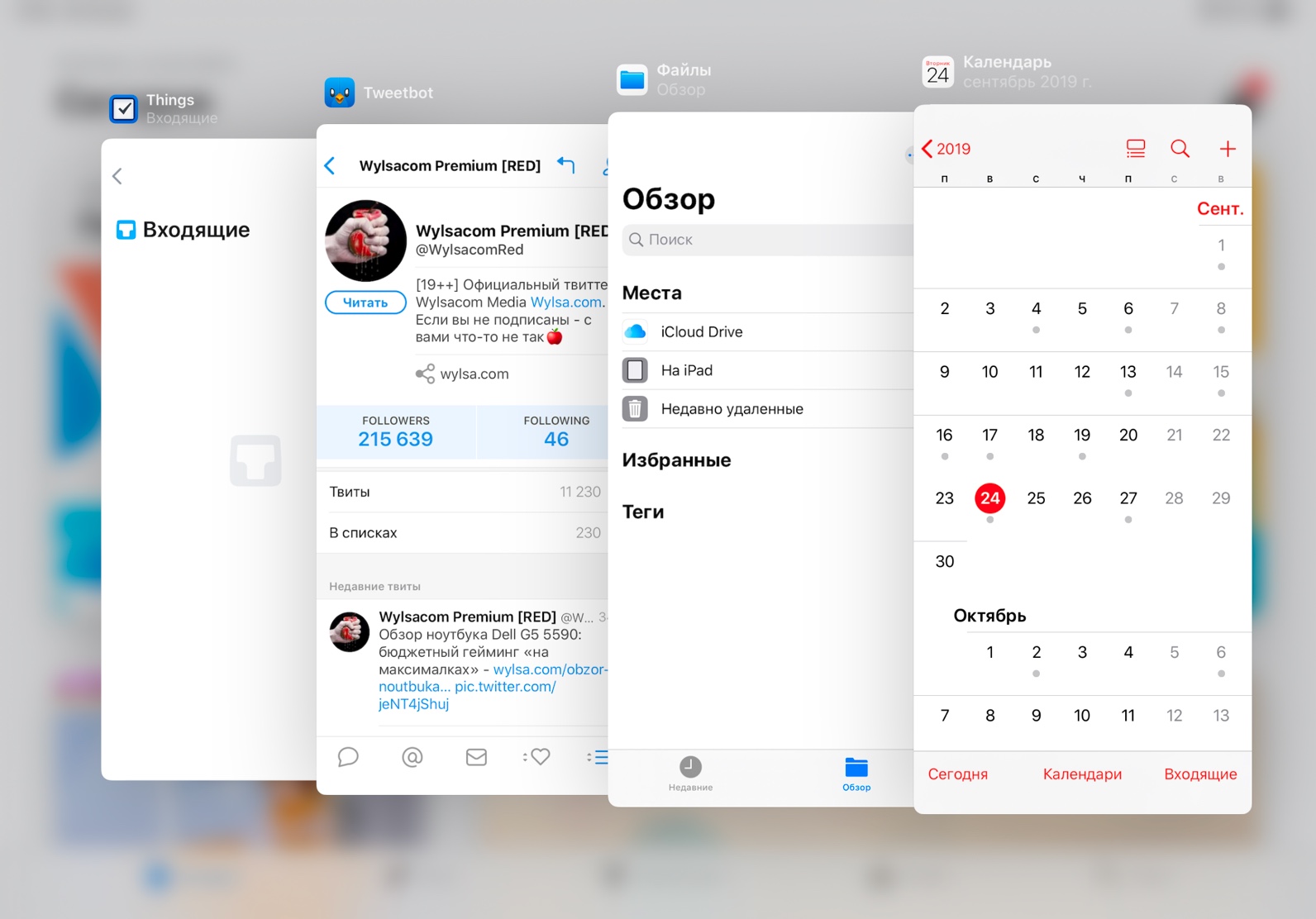
В меню «Многозадачность» будут отображаться все открытые окна приложений. Если это два приложения в режиме Split View, то они будут показаны в одном окне. Если нужно посмотреть все открытые окна одного приложения, то удержите палец в «Доке» на иконке приложения и в контекстном меню выберите «Показать все окна». Если вы случайно закрыли окно, то его можно восстановить, нажав на кнопку «Открыть закрытое окно». Красота!
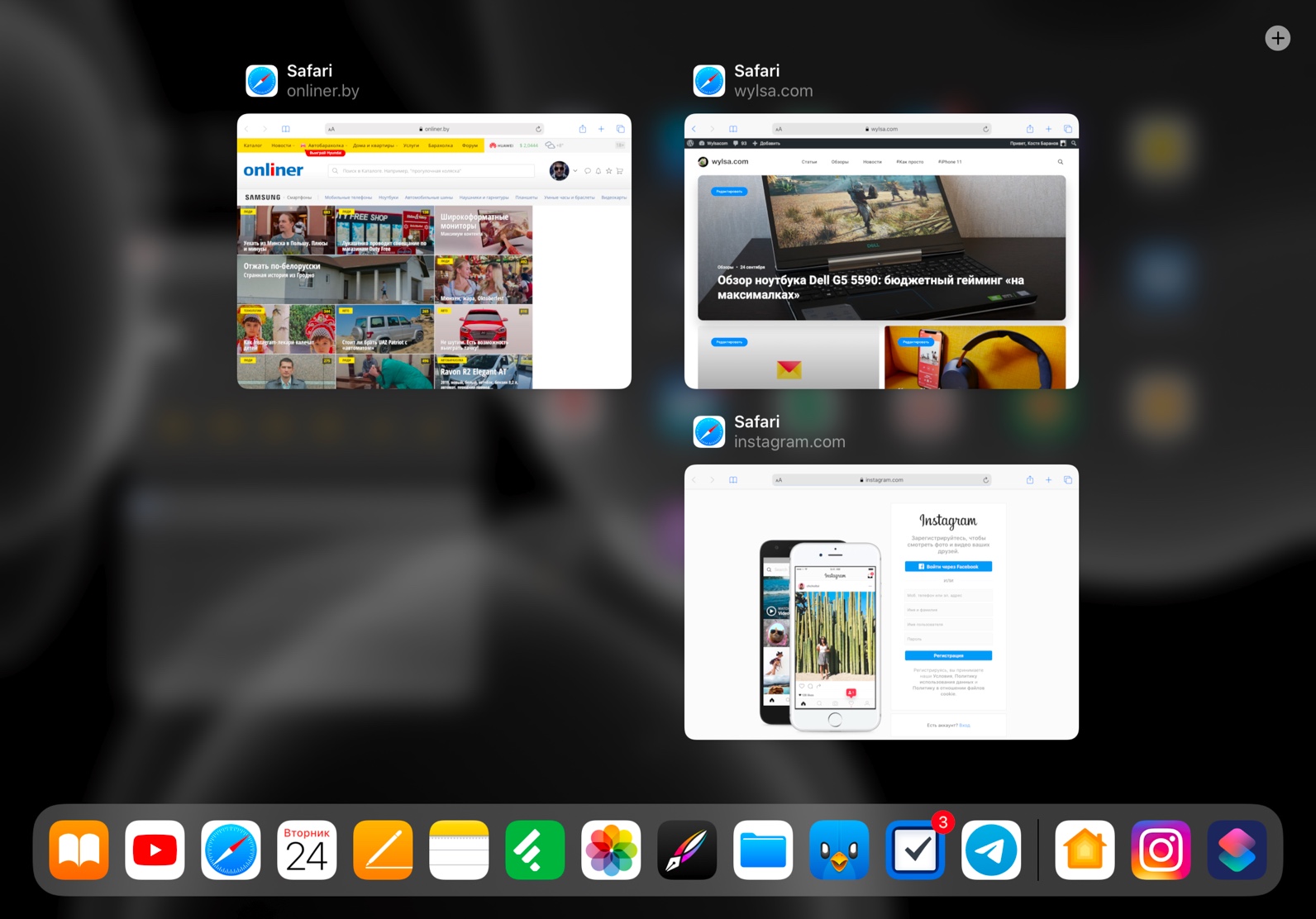
И вот всё хорошо, а Instagram до сих пор не оптимизирован под iPad. Так почему не добавить возможность запуска неоптимизированных приложений в режиме Slide Over? Выглядеть будет точно лучше, но, наверное, это станет особенностью iPadOS 14.
Safari
Теперь Safari настоящий, десктопный браузер. Все сайты открываются как на компьютере, а не как в мобильных версиях. По сути, браузер из macOS просто перенесли на планшеты.
И ничего оптимизировать не нужно: WordPress и сервисы Google (Docs и YouTube, например) работают хорошо, а не с ограничениями и непонятными перенаправлениями в другие приложения.

Но разве может быть «полноценный» браузер без встроенного менеджера загрузок? Даже в Apple понимают, что нет, поэтому добавили возможность скачивать абсолютно любые файлы в память устройства. Свершилось?
Жесты
Жесты управления системой не изменились, но появились новые для работы с текстом:
- Щипок тремя пальцами — текст скопирован:
- Щипок тремя пальцами дважды — текст вырезан:
- Разведение трёх пальцев — вставить:
- Свайп тремя пальцами влево — отменить, вправо — вернуть;
- Удерживаем палец на курсоре и перемещаем его куда душе угодно;
- Тапаем два раза в одно место и перемещаем палец — выделение текста.
Поддержка геймпадов и Apple Arcade
Apple Arcade — лучший игровой сервис на мобильных платформах. Уже доступно огромное количество игр без рекламы и встроенных покупок всего за 199 рублей в месяц. А чтобы играть было комфортнее и, возможно, привычнее, в iPadOS появилась поддержка геймпадов PlayStation 4 и Xbox One. Топ!
Apple Arcade доступна для пользователей iOS 13 и iPadOS 13
Костя Баранов
17 Сентябрь 2019
Пока не все игры обзавелись поддержкой контроллеров, но долго ждать не придётся. И вот сейчас важный вопрос: кто будет покупать Nintendo Switch, когда есть iPad?
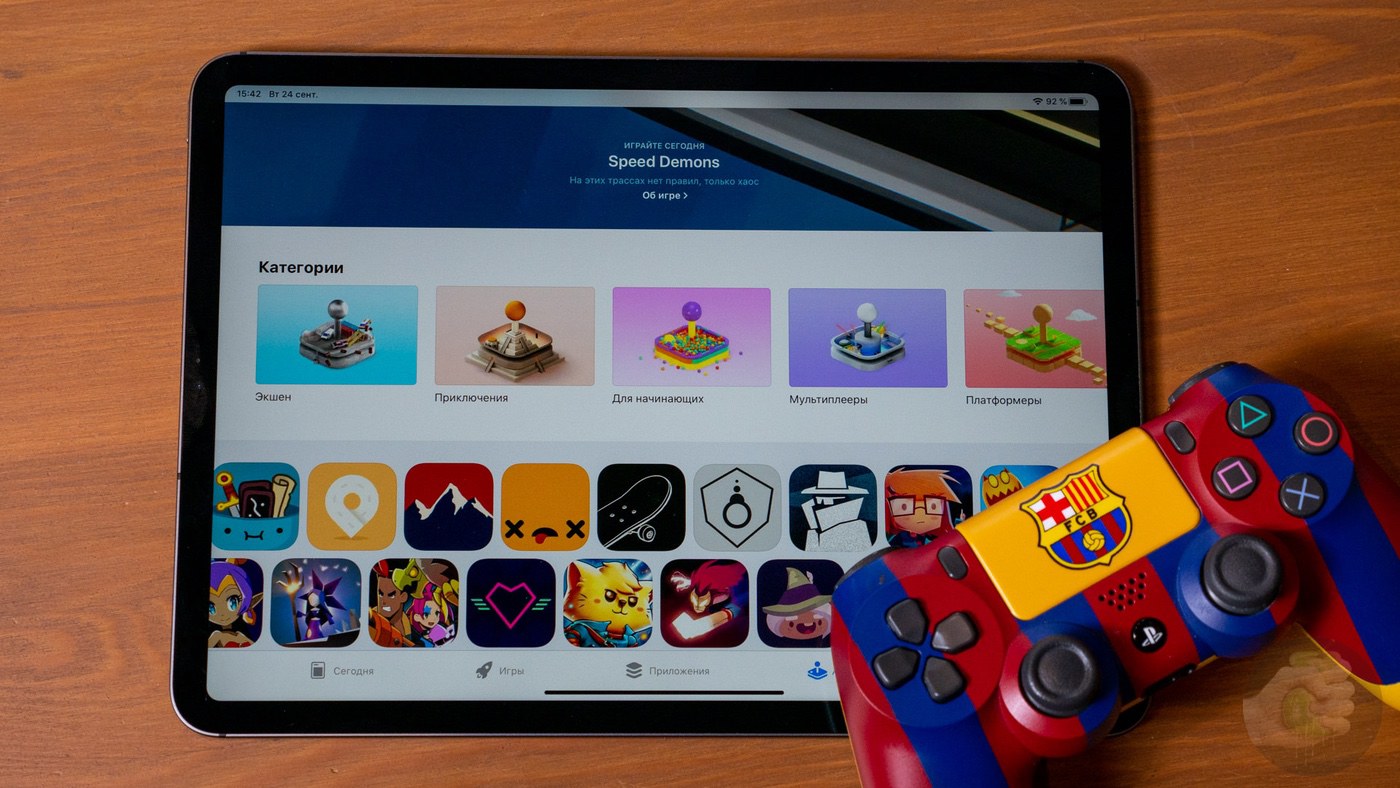
Если не заменить ноутбук, то дополнить
Это про функцию Sidecar, которая сделает дополнительный монитор из вашего iPad. Работать будет в связке с macOS Catalina, что появится немного позже, но работать будет как надо: даже сейчас, на бета-версиях, нет никаких длительных ожиданий при подключении и проблем с задержкой трансляции. Всё работает чётко, в стиле Apple.
Новая macOS Catalina: из пустыни в океан
Костя Баранов
И вот сейчас можно заменить ноутбук на iPad?
Как и год назад, как и с выходом самого первого iPad Pro, ответ не меняется: зависит от ваших задач. Да, всё становится лучше, и я знаю кучу людей, которые отказались от ноутбуков в пользу iPad (я в том числе), но все перейти не смогут.
Нет узкоспециализированных программ. Есть аналоги, но не оригиналы. И тут как с переходом на iPhone, если до этого всю жизнь пользовался Android: сначала всё раздражает, а потом привыкаешь, настраиваешь и хорошо. Кажется, что уже не сможешь без этого. С приложениями точно так же.

Буду ли я советовать переходить на iPad с новой системой, которая такая вся топовая? Кому-то да, но не всем. Я уже перетащил девушку на iPad, и спустя несколько месяцев она не планирует менять его на компьютер.
Работаете с текстом? Топ, подойдёт iPad даже за 329 долларов. Обрабатываете фото? Можно и на планшете. Работаете с видео? Влоги монтировать можно, но что-то серьёзное — нет. И куча других примеров, когда можно, но с ограничениями.

Но весь прикол-то не в этом: дети, которым лет 5-10, легко смогут заменить компьютер планшетом. Возможно, они даже не знают, что такое компьютер. Сенсорный экран намного проще для восприятия — только в совсем старых школах и областях обучают информатике за ПК. А почти везде — планшеты, где и книжки удобно читать, и программ по обучению предостаточно. Поэтому поколение, которое только начало учиться, легко сможет использовать iPad для всего.
Что такое iPad простыми словами
Компания Apple за свою историю успела выпустить самые разные гаджеты среди которых iPad, что это такое разберем далее. Это неоднозначное устройство компании. Зачем он нужен? Какие имеет плюсы и минусы? На сколько оправдана его покупка? Ответы для чайников ждут в этой статье.
Что такое iPad и для чего он нужен
Чтобы ответить на вопрос, что такое айпад и для чего он нужен, обратимся к специфике использования устройства.
Оно представляет собой планшетный компьютер с большим экраном для удобной работы с самыми разнообразными приложениями/программами. Выпускается с 2010 года компанией Эпл и является популярным решением, если нужно что-то с большим экраном и количеством функций.

Можно использовать планшетный компьютер как и мобильный телефон: общение через видеозвонки, просмотр видео/фильмов, фотографирование, прослушивание музыки, игры и прочее. При этом айпад еще отлично подходит для рисования, работы со сложными приложениями и документами.
Отличие iPad от планшета
Стоит остановиться на том, чем iPad отличается от дешевых планшетов, которые и распространены больше и стоят дешевле.
Первое – это дизайн. У техники Эпл, в отличие от смартфона или дешевого планшета, простой минималистичный дизайн, который прекрасно вписывается в современные реалии. Тонкий корпус с изящными линиями демонстрирует стиль и вкус на хорошие вещи.
Также Айпад отличается операционной системой. Система работает на базе iOS, как и другие устройства Apple. Это позволяет вписать гаджет в экосистему техники. Apple заботится о том, чтобы вся ее продукция синхронизировалась и работала в симбиозе друг с другом.
Простыми словами: если у вас комплект техники Apple, то вместе гаджеты будут работать быстрее и эффективнее, что делает покупку iPad более привлекательной.
От других планшетов iPad отличается производительностью. В нем установлено много оперативной памяти, а остальное железо также производительно и оптимизировано под эффективную работу. Это делает устройство отличным выбором для работы со сложными приложениями вроде программ видеомонтажа, дизайна, фоторедакции и т. д. Большинство дешевых планшетов тоже так могут, но процесс будет медленным и неудобным.
Плюсы и минусы iPad
Чтобы лучше понять гаджет, рассмотрим его преимущества и недостатки. Начнем с первого:
- Хороший аккумулятор, способный держать заряд 8-10 часов.
- Камера, делающая четкие снимки.
- Высокая производительность.
- Большой сенсорный экран. В линейке iPad есть модели с диагональю экрана, как у компьютерного монитора.
- Легкость и практичность устройства.
- Стильный дизайн.
- Экосистема.
Теперь разберем недостатки:
- Высокая цена.
- Некоторые приложения, доступные на Android бесплатно, придется покупать.
- Отсутствие кастомизации устройства.
Эпл не допускает стороннего вмешательство в систему, поэтому многие функции, доступные Android, будут заблокированы. Вы не сможете самостоятельно выбрать дизайн интерфейса, иконок и прочего.
Но плюсов ощутимо больше, потому что устройство подходит для любого занятия, с которым справится компьютер.
Кому стоит покупать iPad
Резюмируя, выделим людей, которым отлично подойдет iPad. Цена – самый важный фактор. Планшет стоит на порядок дороже своих аналогов, поэтому стоит исходить из бюджета.
Айпад незаменим для людей, которые постоянно работают со сложными и требующими повышенной производительности программами. Мало обычных планшетов, которые дадут такую эффективность.
Также это отличный выбор, если в наличии уже есть какие-либо устройства Apple. В таком случаем будет легко разобраться в интерфейсе и принципах работы планшета. Тогда iPad отлично впишется в экосистему техники компании.
Загрузка и использование iTunes для Windows 10
iTunes для Windows 10 позволяет централизованно управлять всей коллекцией медиафайлов. Подпишитесь на Apple Music, чтобы получить доступ к миллионам композиций. Покупайте музыку и фильмы в iTunes Store. Синхронизируйте контент со своего компьютера на iPhone, iPad или iPod touch.
![]()
Если не удается получить доступ к магазину Microsoft Store
- Загрузите iTunes 12.10.11 для Windows 10 (64-разрядная версия)
- Загрузите iTunes 12.10.11 для Windows 10 (32-разрядная версия)
![]()
Знакомство с iTunes для Windows 10
Для навигации по iTunes используйте кнопки на панели навигации в верхней части окна iTunes. Чтобы изменить тип содержимого, выберите пункт «Музыка», «Фильмы», «Телешоу», «Подкасты» или «Аудиокниги» из всплывающего меню в левом верхнем углу.
![]()
Прослушивание музыки
Зарегистрируйтесь в Apple Music, чтобы получить доступ к миллионам композиций, покупать музыку в магазине iTunes Store, слушать радио или загружать и прослушивать музыку в iTunes.
![]()
Прослушивание подкастов Apple Podcasts
Находите развлекательные, информационные и вдохновляющие аудиоматериалы и подписывайтесь на понравившиеся подкасты. Находите бесплатные выпуски и передачи разнообразной тематики.
![]()
![]()
Просмотр фильмов и телешоу
Просматривайте категории, где предлагаются фильмы и телешоу для покупки, или берите фильмы напрокат.
![]()
Прослушивание аудиокниг
Просматривайте категории, чтобы найти аудиокниги для покупки.
Доступность и функции магазина могут различаться в зависимости от страны или региона. Узнайте, что можно приобретать в вашей стране или регионе.
![]()
Управление данными на устройствах iPhone, iPad и iPod touch и синхронизация содержимого
Приложение iTunes для Windows позволяет создавать резервные копии и обновлять данные на iPhone, iPad или iPod touch, а также синхронизировать содержимое между компьютером и устройством.
Чтобы просматривать фотографии, контакты, календари, файлы и другие данные с любого из ваших устройств, можно также использовать приложение iCloud для Windows.
![]()
Изменение настроек и управление учетной записью
- Выберите «Учетная запись» > «Просмотреть мою учетную запись», чтобы просматривать историю покупок, управлять подписками, изменять платежные и другие данные.
- Выберите «Учетная запись» > «Выйти», чтобы отменить вход в iTunes с использованием вашего идентификатора Apple ID и прекратить доступ к своему контенту в iTunes.
- Выберите «Правка» > «Настройки», чтобы изменить язык, настроить ограничения и другие параметры учетной записи.
При изменении языка может потребоваться выйти и повторно войти в iTunes.
![]()
Нужна помощь?
- Если у вас есть вопросы по загрузке программы iTunes для Windows из магазина Microsoft Store или по управлению приложением iTunes в Windows 10, обратитесь в компанию Майкрософт.
- Если вам нужна помощь по использованию приложения iTunes или каких-либо его функций, обратитесь в службу поддержки Apple.
![]()
Дополнительная информация
- Дополнительные сведения о приложении iTunes для Windows см. в руководстве пользователя iTunes.
- Узнайте, как использовать функцию «Ограничения», чтобы закрыть или ограничить доступ к ненормативному содержимому в iTunes Store.
- Приложение iTunes, загруженное из магазина Microsoft Store, обновляется автоматически при выпуске новых версий. Узнайте больше об обновлении iTunes.
- На устройстве Chromebook загрузите приложение Apple Music из магазина Google Play.
- Вместо iTunes на компьютере Mac с последней версией macOS используйте приложения Apple Music, Apple TV, Apple Podcasts, Apple Books или Finder.
При подготовке материала использовались источники:
https://wylsa.com/podrobnyj-obzor-ipados-eshhyo-odna-popytka-zamenit-noutbuk/
https://support.apple.com/ru-ru/HT210384